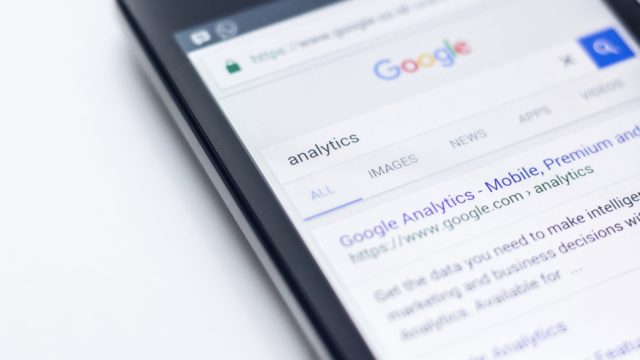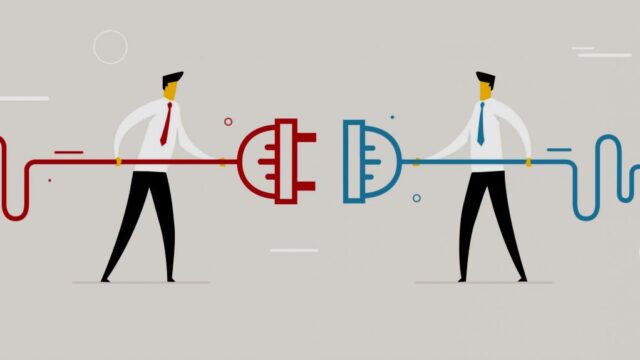今回は、ブログで稼ぐAmazonアソシエイトの申請から審査に受かるためのコツを実際の画面をお見せしながら、紹介します。
おそらく私の解説通りにしていただけたなら、申請は5分で終わります!
「Amazonアソシエイトってどうやったら申請できるの?」
「審査に受かるためにどうすれば良いの?」
こういった疑問をこの記事を読めば、解決できます。
Contents
Amazonアソシエイトの申請方法

Amazonアソシエイトの申請方法は以下の3STEPです。
- WordPressを使ったブログの作成
- Amazonアカウントの作成
- Amazonアソシエイトの登録
① WordPressを使ったブログの作成
まずは、Amazonアソシエイトの広告を貼るためにブログを作成する必要があります。
ブログを作成する際は、Amebaブログやはてなブログのような無料のブログではなく、WordPressを使ってブログを運営していきましょう。
無料ブログでは、カスタマイズ性が乏しく、長期的な運用に向いていないので、WorePressを使ってブログを作成しましょう。
もし、無料のブログで申請をしようと思っていた方は、WordPressを使ってブログを作成してください。
WordPressを使ったブログの作成方法は、以下の記事で解説しております。

② Amazonアカウントの作成
次に、Amazonアカウントを作成します。
作成手順を以下で解説していきます。
②-1 アカウント作成ページにログイン
こちらのリンクから、アマゾンHPにアクセスし、「アカウント&リスト」の「新規登録はこちら」ボタンを押します。
携帯電話からログインの場合は、こちらのリンクをクリックすると、アカウント情報の入力画面がでます。
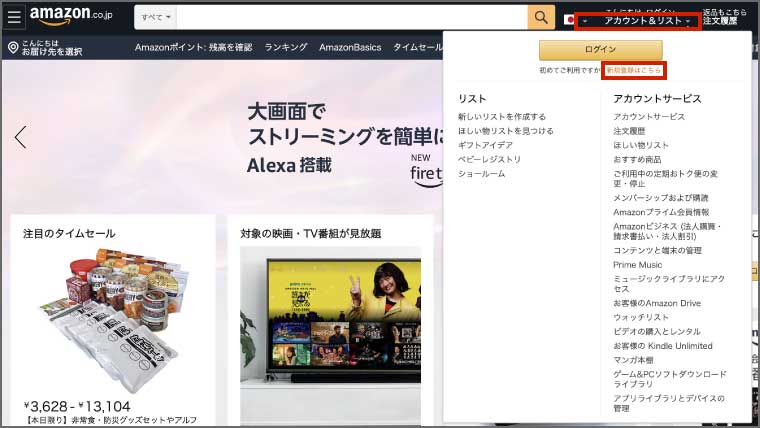
②-2 アカウント情報の入力
次に、以下の情報を入力していきます。
・名前
・フリガナ
・Eメールアドレス
・パスワード
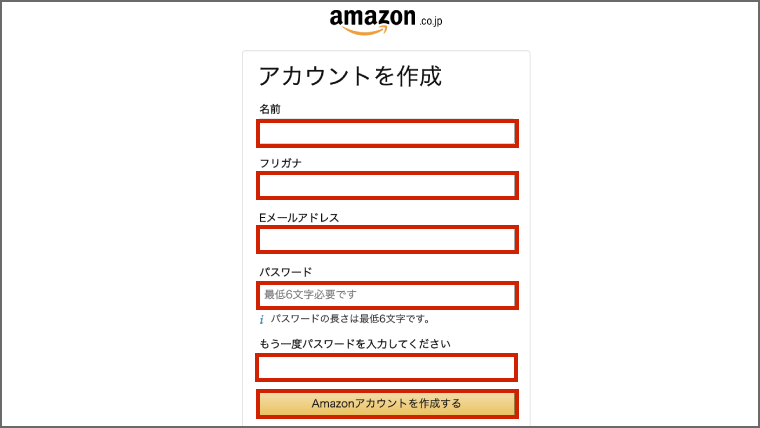
入力が完了したら「Amazonアカウントを作成する」ボタンを押します。
②-3 Eメールアドレスの確認
以下の画面が出たら、登録したEメールアドレス宛に、「新しいAmazonアカウントを確認します」という件名でメールが届きますので、確認しましょう。
メール本文に記載されている6桁のコードを確認して、「コードを入力」欄にコードを入力し、「アカウントの作成」ボタンを押すとAmazonアカウントが作成されます。
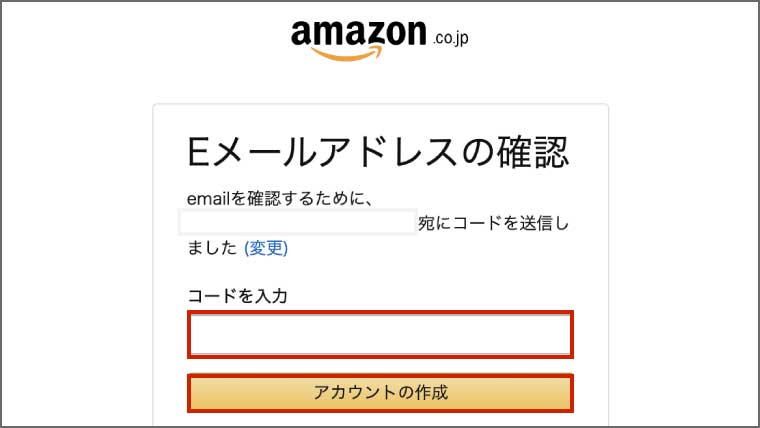
③ Amazonアソシエイトの登録
Amazonアカウントの作成が終わったら、Amazonアソシエイトの登録を行います。
作業手順を詳しくご紹介します。
③-1 Amazonアソシエイトサイトにログイン
まずは、こちらのリンクから、Amazonアソシエイトサイトにログインし、「登録」ボタンを押します。

③-2 ログイン情報の入力
次に、先ほど作ったアカウントの情報が表示されていることを確認して、パスワードを入力し、「ログイン」ボタンを押しましょう。
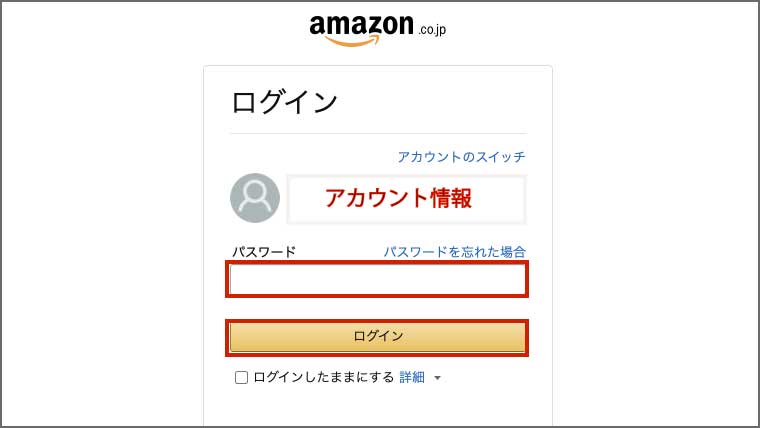
もし、先ほど作成したアカウント以外のアカウント情報になっている場合は、「アカウントのスイッチ」ボタンを押すと、アカウントを変更することができます。
③-3 携帯電話番号の追加
携帯電話番号を追加する方は、携帯電話番号を入力し、「携帯電話番号を追加する」ボタンを押します。
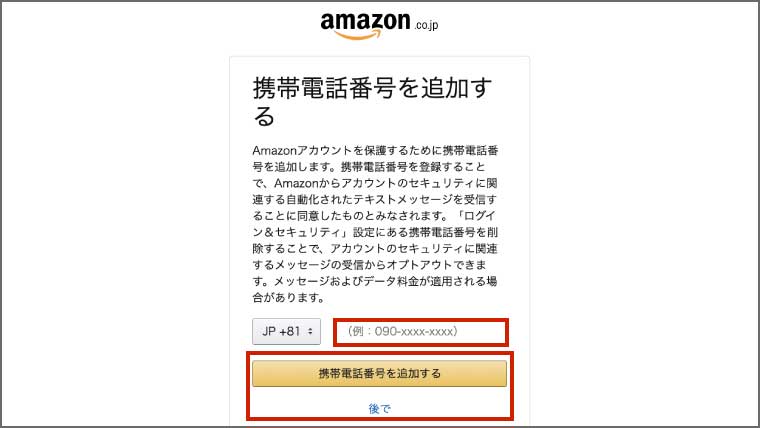
こちらの登録については、後で設定もできますので、「後で」ボタンを押しても問題ありません。
③-4 アカウント情報の入力
次に、以下のアカウント情報を入力します。
・国
・氏名
・郵便番号
・住所
・電話番号
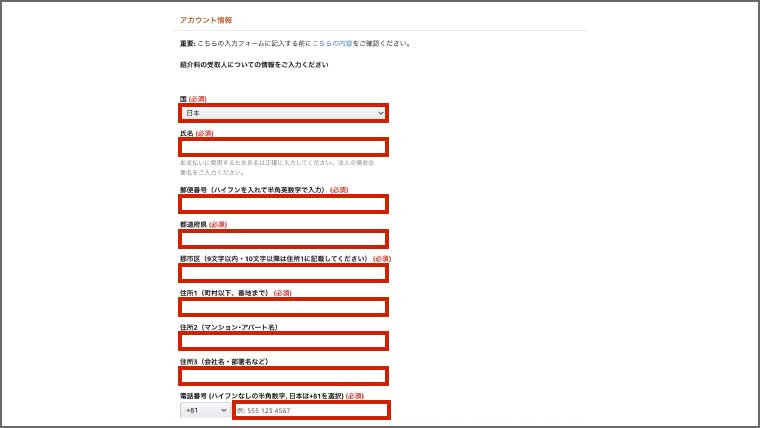
上記の項目の入力ができたら、「上記の紹介料受取人」にチャックマークを入れます。
米国人であるかの確認もありますので、日本人であれば「いいえ」を選択し、最後に法人有無ののチェックマークをつけて、「次へ」ボタンを押します。
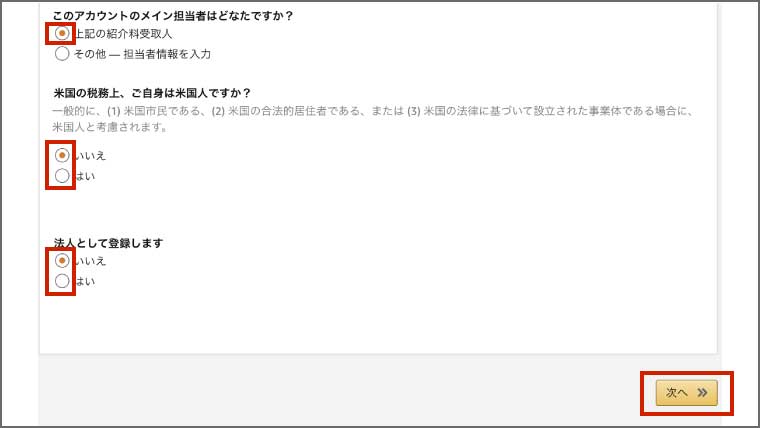
③-5 ウェブサイトURLの入力
次に、Amazonアソシエイトを利用するWEBサイトまたはモバイルアプリを登録します。
ウェブサイトを登録する方であれば、「ウェブサイト情報の入力」の欄に、自身のブログのURLを入力し、「追加」ボタンを押します。
モバイルアプリを登録される方も同様の手順で登録し、登録が完了したら、「次へ」ボタンを押しましょう。
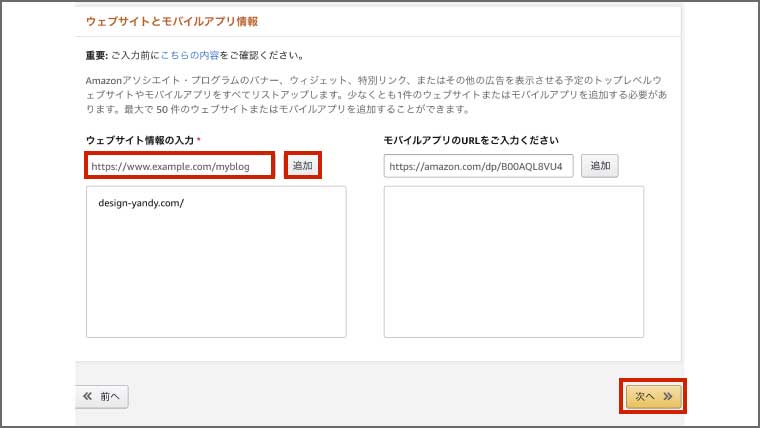
③-6 ウェブサイトの情報入力
次に、以下10個の質問がありますので、回答していきましょう。
・登録ID
・WEBサイトの内容・紹介物
・サイトに近いメイントピック・サブトピック
・紹介予定の商品カテゴリー
・集客方法
・収益化方法
・リンクの作成方法
・月間ユニークビジター数
・登録理由
・本サービスの知ったきっかけ
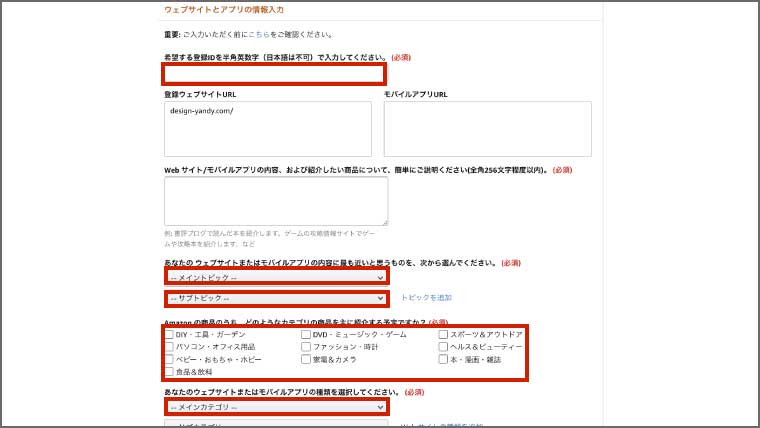
ブログの月間ユニークビジター数は、Google Analiticsを使って、集計するようにしましょう。
上記の項目の入力が完了したら、コンピューダーではないことを証明する画像の文字入力と「同意します」にチェックマークを入れ、「完了」ボタンを押します。
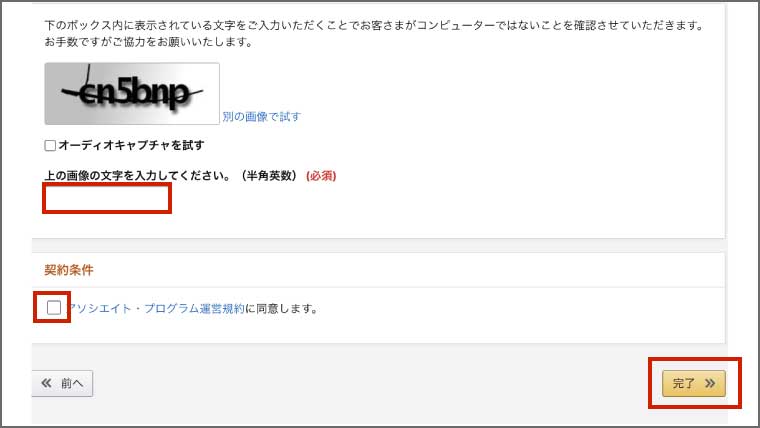
③-7 登録完了
以下の画面が出たら、登録が完了です。
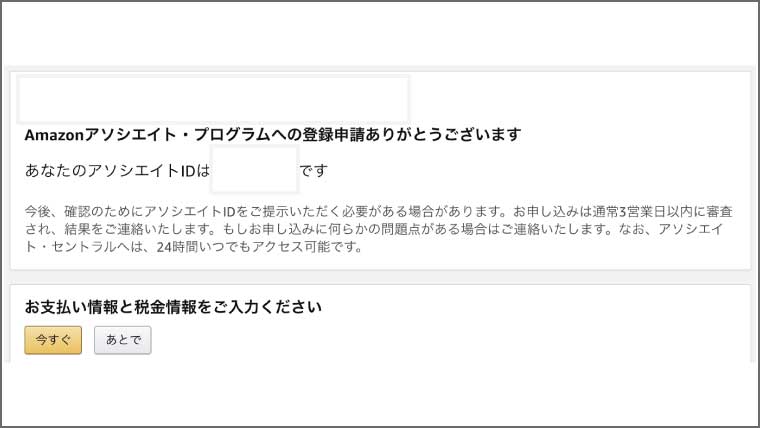
ここからは、審査がありますので、審査の概要とコツについて解説します。
審査の概要とコツ
審査では、少なくともこの2つの条件をクリアしていないと審査に受かることはできません。
・180日以内に3件の売り上げ
・記事数10件以上
180日以内の3件の売り上げ
以前までは、Amazonアソシエイトの登録をして、数日以内に合否の連絡がきましたが、2020年3月より、Amazonアソシエイトを登録して、180日以内に3つの売り上げを出さないといけなくなりました。
つまり、自身のブログに設置したURL経由で3つ以上の成約が必須だということです。
短期間で売り上げを上げるためのコツ
自身のブログから短期間で売り上げを出すためのコツは、以下2点だと思います。
- 需要の高い商品を選択
- 実際に購入した商品を紹介
需要の高い商品を選択
1つめのコツは、需要の高い商品を選択することです。
需要が高い商品の方が、その商品を欲しいと思っているユーザーも多く、成約率が必然的に高まります。
例えば、日本人をターゲットにした時、キムチ用冷蔵庫と普通の冷蔵庫だと、断然、後者の普通の冷蔵庫の方が需要があると思います。
このように、少ないボリューム層を狙った商品を購入してもらえるような戦略のやり方もありますが、まずは、3件の売り上げを確実に出すために、需要の高い商品を選択し、記事を書いて広告を出すべきです。
実際に購入した商品を紹介
2つ目のコツは、実際に購入した商品を紹介することです。
実際に、想像してもらうとわかると思いますが、実際に購入された人の記事と推測で書かれた記事を見たときに、どちらの方が説得力がありますでしょうか。
大半の人が実際に購入された人の記事を選ぶと思います。
そのため、短期間で売り上げを上げるためには、周りを見渡して、オススメの商品を選んで、紹介してみてください。
記事数10件以上
Amazonアソシエイトの公式サイトによると、最低でも10件の記事を書くことが条件とされております。
そのため、少なくとも10件は記事を書いておきましょう。
すべてのサイトには、たとえ広告が削除された場合であっても、しかるべき量のオリジナルコンテンツが必要です (少なくとも 10 件の投稿が必要です)
広告の掲載方法
最後に、広告の掲載方法をご紹介します。
以下の手順に沿って、広告を掲載します。
① TOPページにログイン
まずは、AmazonアソシエイトのTOPページにログインし、商品リンクをクリックします。
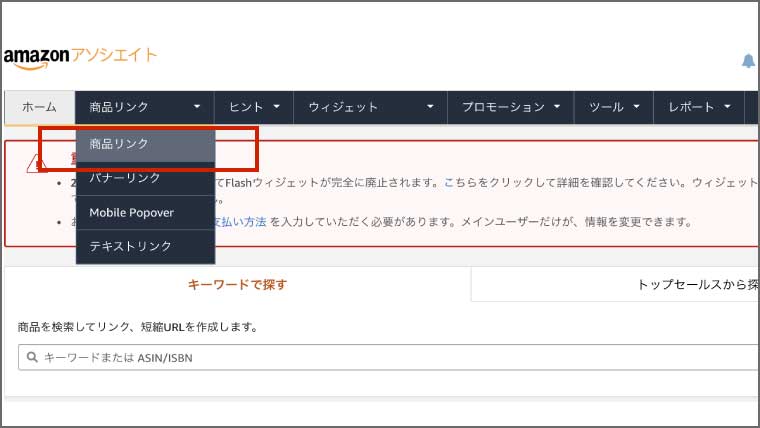
② 商品の選択
カテゴリーから、商品を探します。
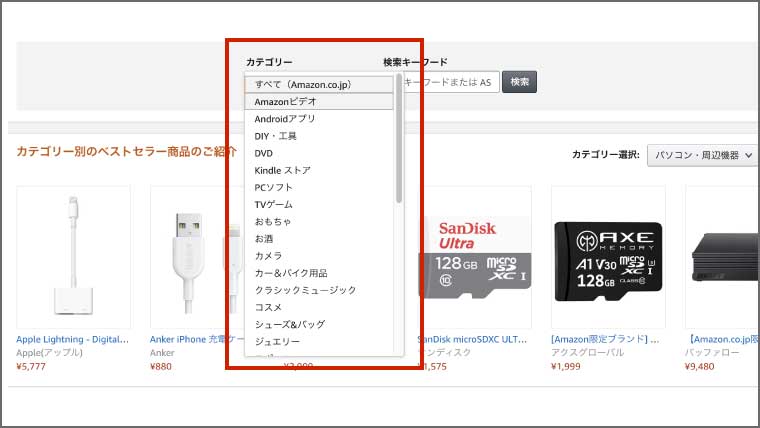
商品を選んだら、商品の右側にある「リンク作成」ボタンを押します。

③ 広告デザインの選択
次に、以下3種類の広告デザインを選ぶことができます。
・テキストと画像
・テキストのみ
・画像のみ
プレビューでそれぞれの広告の表示イメージがでますので、確認してみてください。
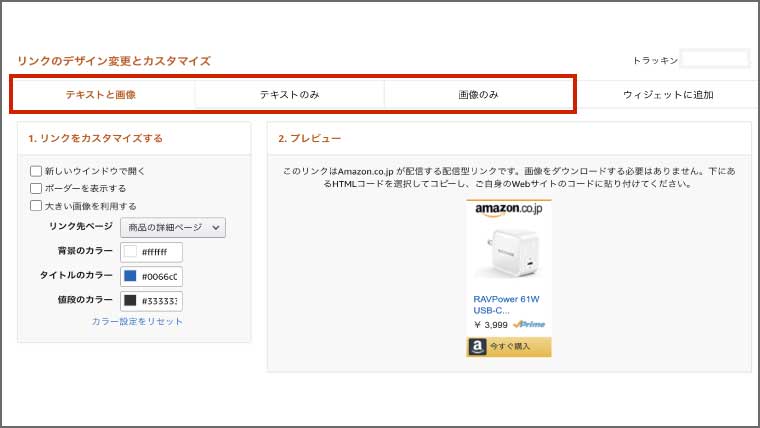
今回は、「テキストと画像」を選択しました。
④ HTMLコードのコピー
広告のデザインを選択したら、「選択する」ボタンを押して、HTMLコードをコピーします。
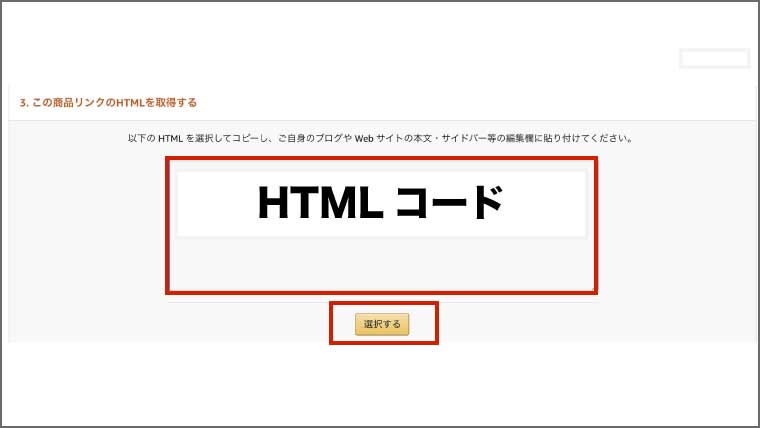
⑤ HTMLの貼り付け
最後に、WordPressの管理画面に戻り、先ほどコピーしたHTMLコード をテキストエディターに貼り付けたら、下記のように広告が表示されます。
まとめ
今回は、Amazonアソシエイトの申請から審査に受かるためのコツを紹介しました。
Amazonアフィエリエイトは、審査があり、すぐにアフィリエイトを始めることはできませんが、審査をまずは練習だと思って試行錯誤してみましょう。
そうすることで、審査が通った後からは、本格的に取り組めて、収益を得る近道になると思います。
ちなみに、審査がないアフィリエイト広告についても以下の記事で紹介しておりますので、興味がある方は、読んでみてください。